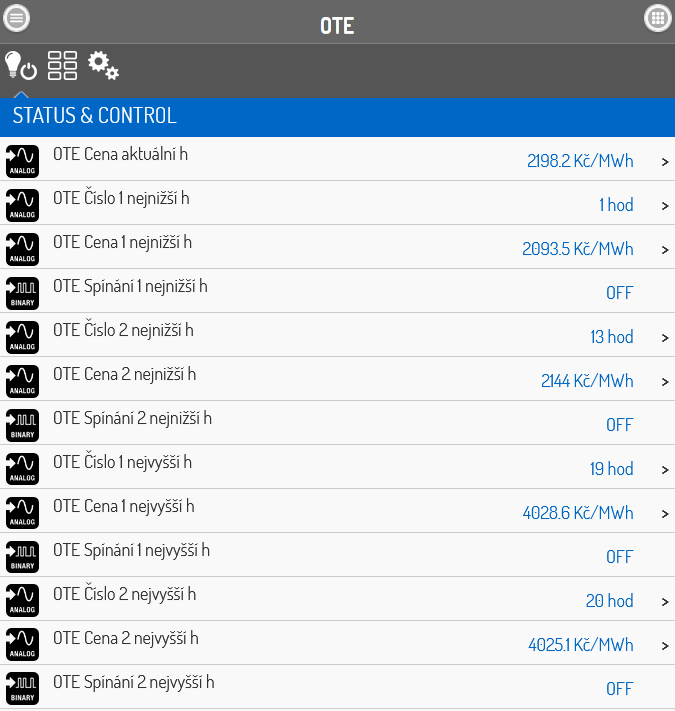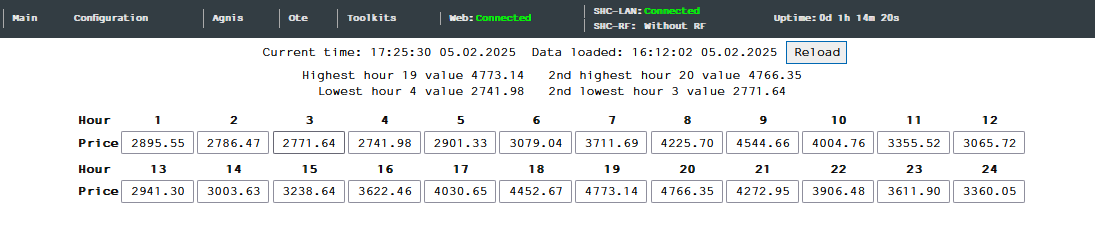Základní přehled
Spotová cena elektřiny (setkat se můžete i s názvem „spot” je momentální cena za elektrickou energii. Je to cena, za kterou můžete elektřinu odebrat právě teď. Spotová cena se v průběhu dne mění, elektřina může mít v 8 ráno jinou cenu než ve 2 odpoledne. Záleží na vztahu mezi nabídkou a poptávkou.
Operátor trhu s elektřinou je akciová společnost vlastněná státem, kterou můžete znát také pod zkratkou OTE. Na její provoz každý z nás přispívá malým poplatkem v ceně elektřiny. Hlavním cílem operátora trhu je fungování energetického trhu.
Na tomto odkaze naleznete "Výsledky denního trhu ČR"
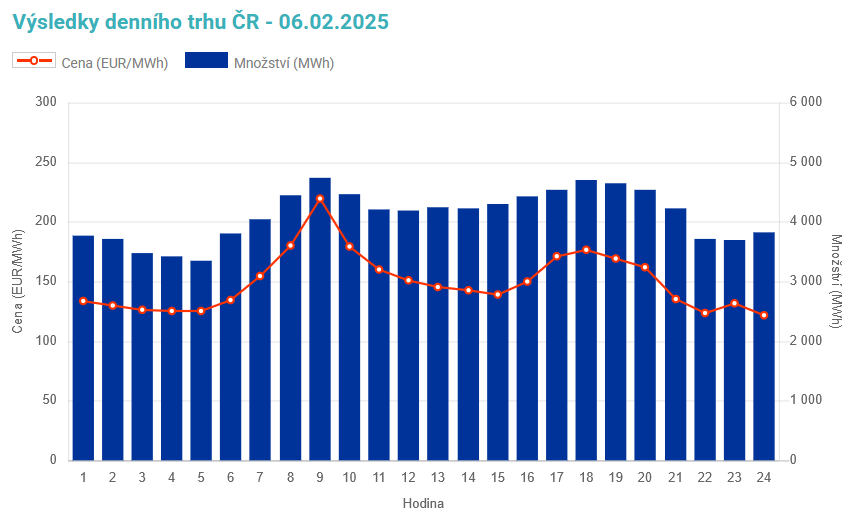
Od tohoto operátora trhu stahujeme každý den cenu elektrické energie pro každou hodinu v Kč. Stažená data si můžete zobrazit po nainstalování "Rozšiřující licence OTE pro Controller CB02" v menu na záložce "ote".
Controller CB02 - záložka "ote"
Legenda:
| Current time: | 17:30:01 05.02.2025 | aktuální čas a datum |
| Data loaded: | 16:12:02 05.02.2025 | čas a datum posledního stažení dat z OTE |
| Reload: | Tlačítko | stažení dat z OTE, které proběhne po stisku do 1 minuty |
| Highest hour: | 19 | číslo první nejdražší hodiny ze dne |
| Highest hour vaule: | 4773.14 | cena první nejdražší hodiny ze dne v Kč za 1 MWh bez DPH |
| 2nd highest hour: | 20 | číslo druhé nejdražší hodiny ze dne |
| 2nd highest vaule: | 4766.35 | cena druhé nejdražší hodiny ze dne v Kč za 1 MWh bez DPH |
| Lowest hour: | 4 | číslo první nejlevnější hodiny ze dne |
| Lowest hour vaule: | 2741.98 | cena první nejlevnější hodiny ze dne v Kč za 1 MWh bez DPH |
| 2nd lowest hour: | 3 | číslo druhé nejlevnější hodiny ze dne |
| 2nd lowest hour vaule: | 2771.64 | cena druhé nejlevnější hodiny ze dne v Kč za 1 MWh bez DPH |
První hodina je od 00:01 do 01:00. To znamená, že když máme první nejlevnější hodinu ze dne označenou číslem 4, jedná o čtvrtou hodinu ranní s časem od 03:01 do 04:00 hodin. Na tomto příkladě vidíme, že bojler, nebo například nabíjení elektromobilu naprogramujeme na první a druhou nejlevnější hodinu, což v našem případě je 4 a 3 hodina v čase od 02:01 do 04:00 hodin.
Tyto dvě nejlevnější hodiny však nemusí jít za sebou. Proto Controller CB02 provádí následující úlohy:
- Zaznamená a zpřístupní v záznamu cenu aktuální hodiny
- Zaznamená a zpřístupní v záznamu číslo první nejlevnější hodiny
- Zaznamená a zpřístupní v záznamu cenu první nejlevnější hodiny
- Umožní odeslat sepnutí do Smart Manageru v době, kdy nastane první nejlevnější hodina
- Zaznamená a zpřístupní v záznamu číslo druhé nejlevnější hodiny
- Zaznamená a zpřístupní v záznamu cenu druhé nejlevnější hodiny
- Umožní odeslat sepnutí do Smart Manageru v době, kdy nastane druhá nejlevnější hodina
To samé platí pro první a druhou nejdražší hodinu u kterých je možné využít prodej elektřiny například z bateriového systému fotovoltaické elektrárny. Přes to všechno můžeme zadávat další podmínky jako například "Cena nesmí být v první a druhé nejlevnější hodině vyšší než například 3000,- Kč za 1 MWh bez DPH. Takto si můžeme vytvořit například 3 a více automatik pro spouštění.
- první automatika bude mít podmínku, že cena první nejnižší hodiny nesmí být větší než 2500 Kč za 1 MWh
- druhá automatika bude mít podmínku, že cena první nejnižší hodiny nesmí být větší než 3000 Kč za 1 MWh a menší nebo rovna 2500 Kč za 1 MWh
- třetí automatika bude mít podmínku, že cena první nejnižší hodiny nesmí být větší než 3500 Kč za 1 MWh a menší nebo rovna 3000 Kč za 1 MWh
Pak tyto automatiky spouštíme podle splněných podmínek tak, že pokud je splněna první podmínka, druhá a třetí podmínka bude zakázaná, pokud je splněna druhá podmínka, první a třetí podmínka bude zakázaná a pokud je splněna třetí podmínka, první a druhá podmínka bude zakázaná. I u této situace musíme myslet na nutnost vypnutí všech automatik a přechodu do ručního režimu.
Controller CB02 - záložka "Main"
Vytváření záznamů pro výše uvedené funkce OTE
- Na záložce "Main" vytvoříme stiskem tlačítka "Add new entry" nový záznam

- Záznam stiskem tlačítka "+" rozbalíme
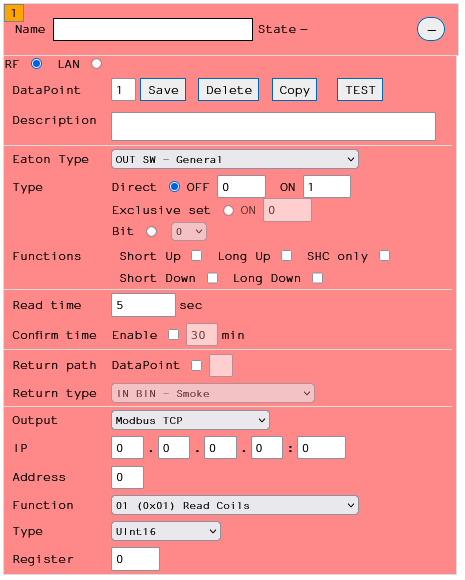
- Záznam přepneme na LAN komunikaci
- Protože chceme zobrazit analogovou hodnotu v části "Eaton Type" vybereme "IN AN - Analog" (Analogový vstup)
- V části "Output" vybereme z rozbalovacího menu "OTE"
- V části "Type" vybereme z rozbalovacího menu "Lowest - hour number" (číslo první hodiny s nejnižší cenou za den)
- Vyplníme název a popis - "Name" a "Description"

- Výše uvedeným způsobem vytvoříme další záznam pro analogovou hodnotu
- V části Type vybereme z rozbalovacího menu "Lowest price" (cena první hodiny s nejnižší cenou za den)
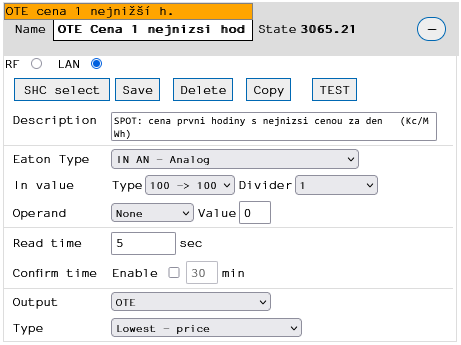
- Poslední častí je vytvořit spínání v době, kdy nastane hodina s nejnižší cenou za den, formou binárního vstupu
- Eaton Type vybereme "IN BIN - Binary"
- Type zvolíme "Direct"
- Output zvolíme "OTE"
- Type zvolíme "Lowest - switch" (Spínání první hodiny s nejnižší cenou za den)
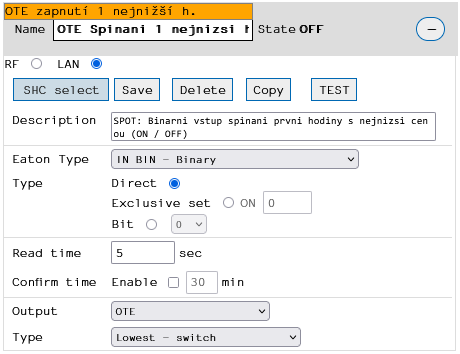
- V příkladu jsme si ukázali:
- Záznam - číslo první hodiny s nejnižší cenou za den (čislo 1-24, první hodina = 00:00-01:00)
- Záznam - cena první hodiny s nejnižší cenou za den (Kc/MWh)
- Záznam - binární vstup spínáni první hodiny s nejnižší cenou (ON / OFF)
- Stejným způsobem vytvoříme podle výše uvedené legendy záznamy pro:
- číslo druhé hodiny s nejnižší cenou za den
- cena druhé hodiny s nejnižší cenou za den
- binární vstup spínání druhé hodiny s nejnižší cenou
- -
- číslo první hodiny s nejvyšší cenou za den
- cena první hodiny s nejvyšší cenou za den
- binární vstup spínání první hodiny s nejvyšší cenou
- -
- číslo druhé hodiny s nejvyšší cenou za den
- cena druhé hodiny s nejvyšší cenou za den
- binární vstup spínání druhé hodiny s nejvyšší cenou
- --
- Nakonec vytvoříme záznam cena aktuální hodiny (Kč/MWh)
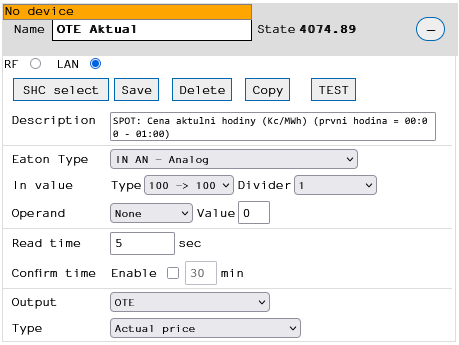
- Nakonec přiřadíme jednotlivé záznamy pomocí tlačítka "SHC Select" k již vytvořeným virtuálním markerům v řídící jednotce Smart Manager
Controller CB02 - nastavení záznamů s propojení na Smart Manager
- Vytvoříme si ve Smart Manageru na záložce "Systém / Zařízení" virtuální markery kliknutím na "Nový marker"
- Kliknutím na rozbalovací menu "Typ" máme k dispozici následující virtuální markery
- Marker Binární vstup (funguje jako binární vstup, kdy detekujeme například zapnutí, či vypnutí zařízení připojených ke Controlleru CB02)
- Marker Binární výstup (funguje jako spínací aktor, kdy pomocí tohoto výstupu zapínáme a vypínáme zařízení připojené ke Controlleru CB02)
- Marker Analogový vstup (Funguje pro načítání analogových hodnot například teplot, spotřeb energií, stavů řízení a pod. zařízení připojených ke Controlleru CB02)
- Marker Analogový výstup (Funguje pro plynulé řízení zařízení připojených ke Controlleru CB02 jako například plynulé řízení osvětlení DALI, řízení výkonů, řízení ventilů a čerpadel apod.
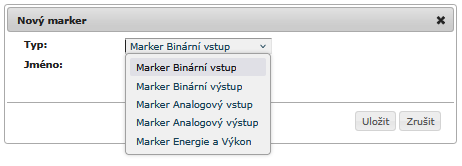
- V záznamech OTE víme, že máme na prvním místě záznam s názvem "OTE čislo 1 nejnižší hod"
- Záznam, protože načítáme analogovou hodinu (číslo první hodiny s nejnižší cenou za den), je nastaven jako "IN AN - Analog - analogový vstup
- Z rozbalovacího menu tedy zvolíme "Marker Analogový vstup"
- Jako jméno ponecháme slovo "Virtual" a za něj doplníme zkratku "AN IN", jako analogový vstup a stiskneme "Uložit

- Ve jménu pod sloupcem "Jméno v MRF uvidíme zadaný název "Virtual AN IN"
- Ve sloupci "Jméno" změníme tento název tak, aby byl shodný s názvem prvního záznamu v Controlleru CB02 "OTE číslo 1 nejnižší hod", zde můžeme použít diakritiku. Toto jméno se pak zobrazí v aplikaci
- Do sloupce "Jednotky" zapíšeme zkratku "hod" a opět stiskneme tlačítko "Uložit" a počkáme, až se stránka záložky "Zařízení" sama obnoví
![]()
- Stejným způsobem vytvoříme virtuální marker pro cenu první hodiny s nejnižší cenou za den
- V tomto markeru s názvem "OTE Cena 1 nejnižší hod" zvolíme jako jednotku Kč/MWh
![]()
- Posledním krokem je vytvoření spínání v době, kdy bude splněna podmínka první hodiny s nejnižší cenou za den
- Záznam v Controlleru CB02 je nastaven jako "IN BIN - Binary" s výstupem "Lowest - switch", proto vytvoříme "Marker Binární vstup" s názvem "Virtual BIN IN" a stiskneme tlačítko "Uložit"
- Ve sloupci "Jméno" změníme tento název tak, aby byl shodný s názvem druhého záznamu v Controlleru CB02 "OTE Spínání 1 nejnižší hod"
- Do sloupce s názvem "Název pro stav ZAP" vepíšeme "ON" a do sloupce s názvem "Název pro stav VYP" vepíšeme "OFF" a opět uložíme
![]()
- Stejným způsobem vytvoříme virtuální markery pro
- druhou nejnižší hodinu
- první nejvyšší hodinu
- druhou nejvyšší hodinu
- aktuální hodinu, kde budeme načítat cenu právě probíhající hodiny
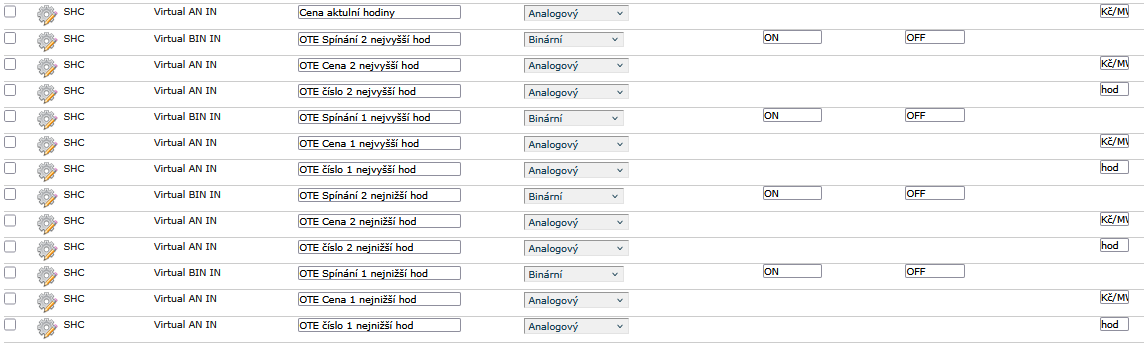
- Po vytvoření všech markerů na záložce "Systém / Zařízení" přejdeme na záložku "Systém / Zóny" a zde vytvoříme novou zónu "CB02" a "OTE", kde v zóně CB02 budou všechny virtuální markery ze všech integrací (OTE, tepelná čerpadla, vzduchotechniky, klimatizace, fotovoltaické systém a další) a v zóně OTE budou jen virtuální markery týkající se OTE. Do těchto zón přiřadíme podle výše uvedeného virtuální markery
- Po vytvoření zón přiřazení virtuálních markerů do těchto zón se ve Smart Manageru se přesuneme na záložku "Pokročilé / Funkce", zvolíme zónu CB02 a u ní aktivujeme funkce "Ovládání a stavy" a "Makra". Pak vybereme zónu OTE a opět aktivujeme funkce "Ovládání a stavy" a "Makra"
- vrátíme na první záložku "Diagnostika" a stiskneme ve spodní části tlačítko "Aplikovat" v řádce "Zkontroluj konfiguraci"
- Pokud kontrola zjistí a opraví chyby restartujeme Smart Manager stisknutím tlačítka "Aplikovat" na poslední řádce s názvem "Restartovat systém"
- Po restartu provedeme opět kontrolu konfigurace, ta by tentokrát neměla najít žádné chyby
- Vrátíme se zpět na Controller CB02, který restartujeme (dokončili jsme konfiguraci ve Smart Manager a je zapotřebí aby Controller CB02 opětovně načetl provedené změny ve Smart Manageru) do záložky "Main" rozbalíme si všechny záznamy pomocí tlačítka "Expand All" a začneme přiřazovat jednotlivé záznamy k virtuálním markerům Smart Manageru
- U prvního záznamu s názvem "OTE cislo 1 nejnizsi hod" stiskneme tlačítko "SHC Select" a z rozbalovacího seznamu vybereme virtuální marker stejného jména jako je jméno záznamu
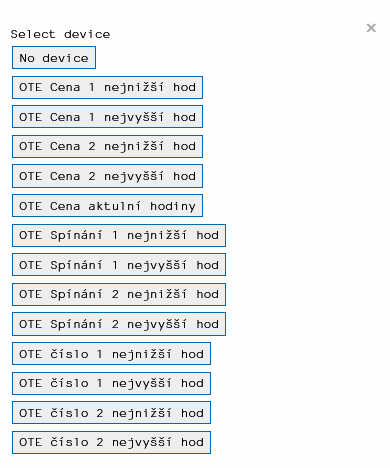
- První záznam s názvem "OTE cislo 1 nejnizsi hod" tlačítkem uložíme. V horní části záznamu se objeví spojení do Smart Manageru s konkrétním virtuálním markerem
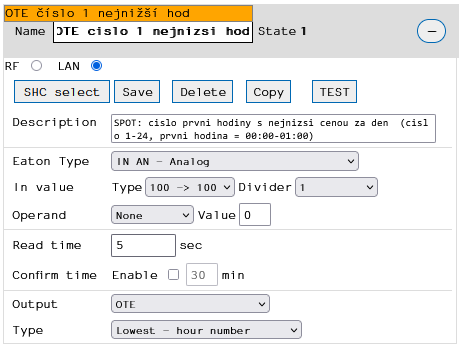
- Stejným způsobem přiřadíme ostatní virtuální markery ve Smart Manageru k jednotlivým záznamům v Controlleru CB02
- Na tomto příkladu je patrné, jak důležité je stejnojmenné pojmenování virtuálních markerů ve Smart Manageru a záznamů v Controlleru CB02 pro jejich pozdější velmi snadné přiřazení
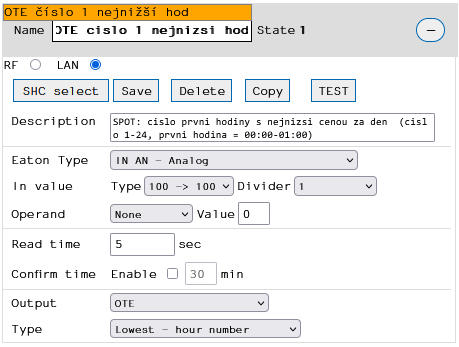
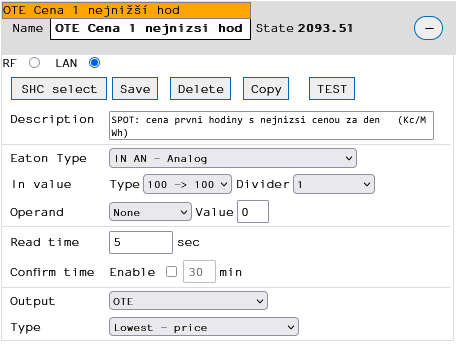
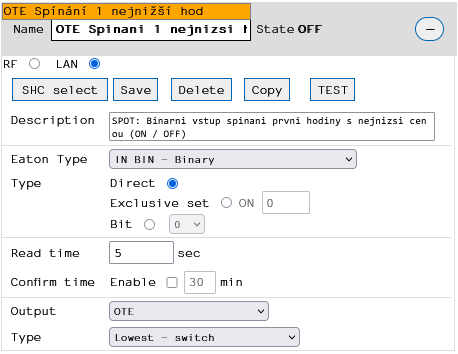
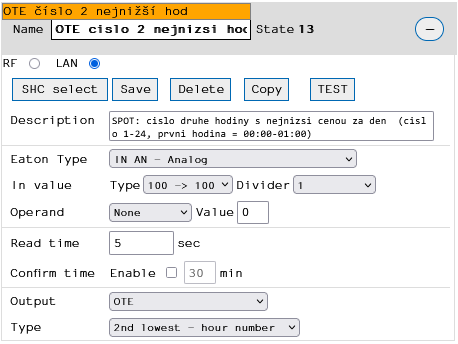
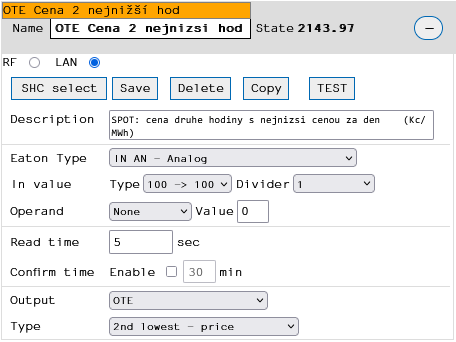
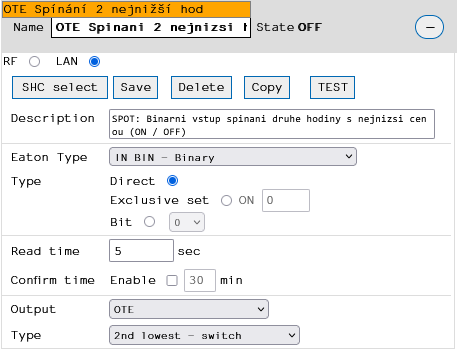
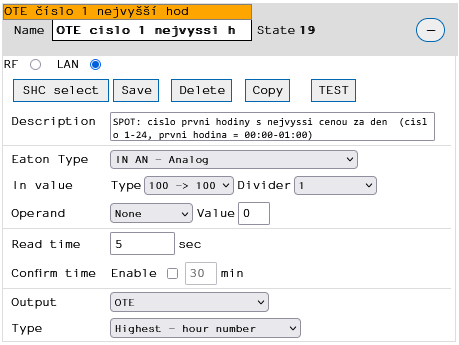
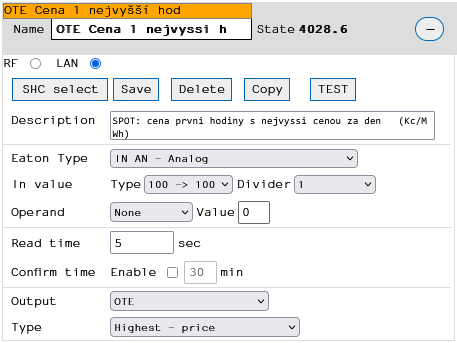
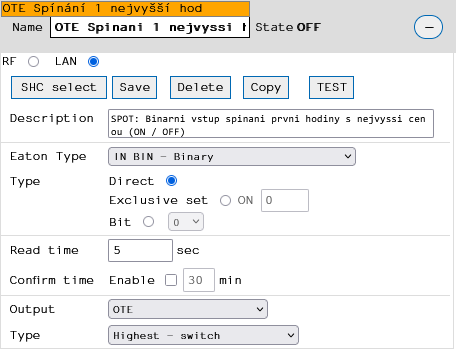
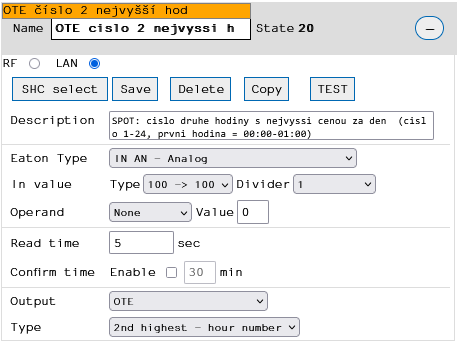
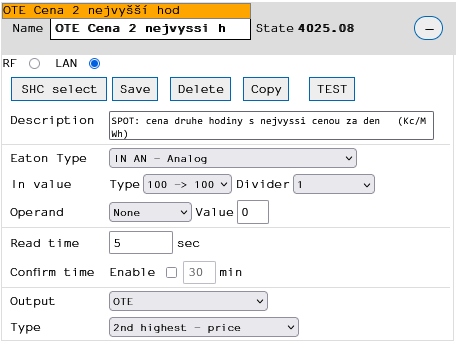
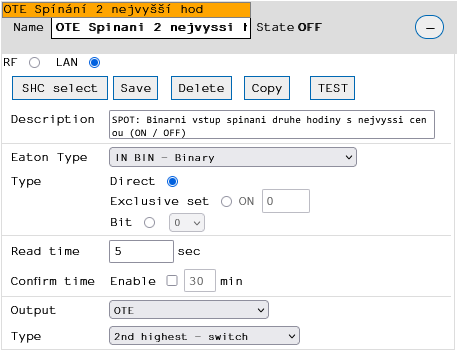
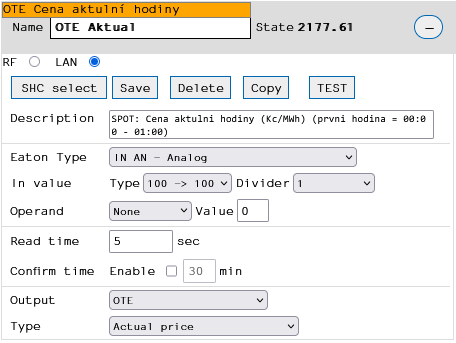
- V aplikaci, nebo ve webovém rozhraní se výsledek zobrazí následovně, pak už jen stačí vytvořit v makrech automatiku a v ní určit kdy se co zapne a za jakých podmínek